Преинсталирането на библиотеките за изпълнение трябва да свърши работа
- Деинсталирането на приложения, които са в конфликт, може да се окаже ефективно.
- Друг метод, който изглежда работи, е извършването на надстройка на място.
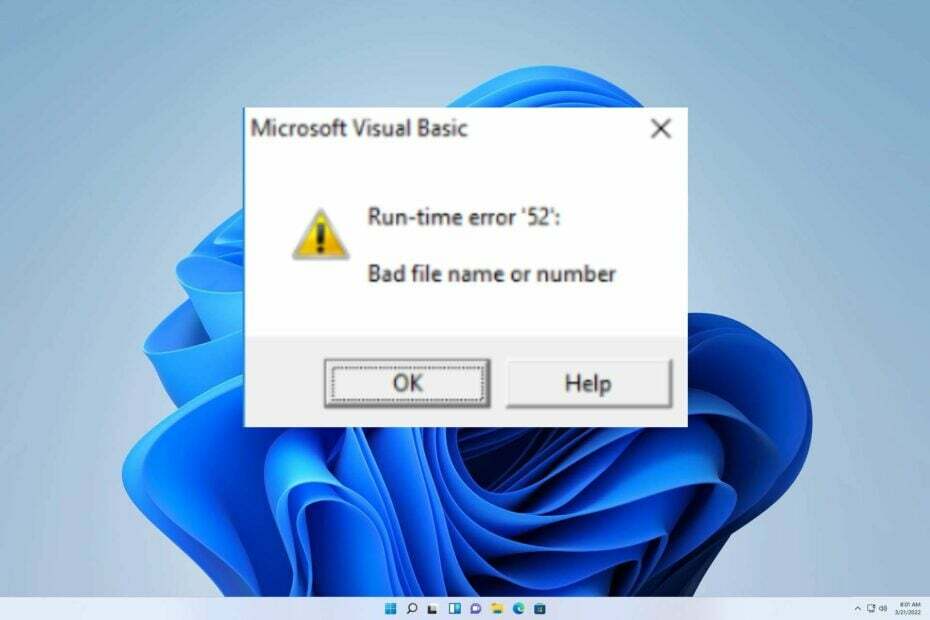
хИНСТАЛИРАЙТЕ КАТО КЛИКНЕТЕ ВЪРХУ ИЗТЕГЛЯНЕ НА ФАЙЛА
- Изтеглете DriverFix (проверен файл за изтегляне).
- Кликнете Започни сканиране за намиране на всички проблемни драйвери.
- Кликнете Актуализиране на драйвери за да получите нови версии и да избегнете неправилно функциониране на системата.
- DriverFix е изтеглен от 0 читатели този месец.
При стартиране на инсталация на FRx, която насочва към мрежова директория SysData, може да възникне тази грешка 52: Неправилно име или номер на файл. Други работни станции също могат да срещнат тази грешка; обаче не винаги е така.
Превключването към локална директория SysData разрешава проблема и съобщението за грешка вече не се получава. Разглежданият въпрос прилича на Грешка по време на изпълнение 217, които разгледахме в предишно ръководство.
Преди да предприемем каквито и да е стъпки за справяне с разглеждания проблем, трябва да проучим основната му причина.
Какво е Microsoft Runtime error 52?
Тази грешка възниква в приложения на Visual Basic и най-често срещаните причини са следните:
- Невалидно име на файла – В случай че името на файла е невалидно, кодът няма да може да се изпълни и ще получите тази грешка.
- Неопределен файл – Ако файлът не е посочен правилно или ако е затворен, ще получите това съобщение за грешка.
- Номера на файлове извън диапазона – Понякога даден код може да генерира числа, които не са валидни, като по този начин причинява тази грешка.
Как мога да коригирам грешка по време на изпълнение 52: Неправилно име или номер на файл?
- Деинсталирането на приложения, които се сблъскват във фонов режим, може да се окаже ефективно при справянето с тази грешка. Също така програма, наречена Worldox, намерена в Excel, намерете я и я изтрийте, след което рестартирайте програмата си.
1. Преинсталирайте библиотеките за изпълнение
- Кликнете върху Windows икона и отворете Настройки.
- Сега щракнете върху Приложения, следващПриложения и функции.
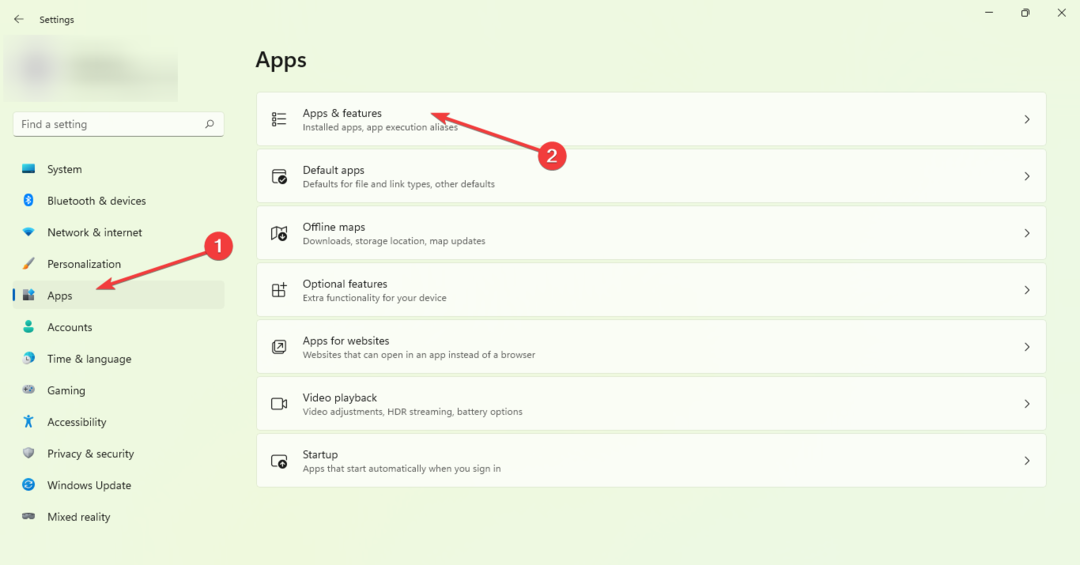
- Намерете и маркирайте Пакет за повторно разпространение на Microsoft Visual C++, сега щракнете Деинсталиране в горната част на списъка.
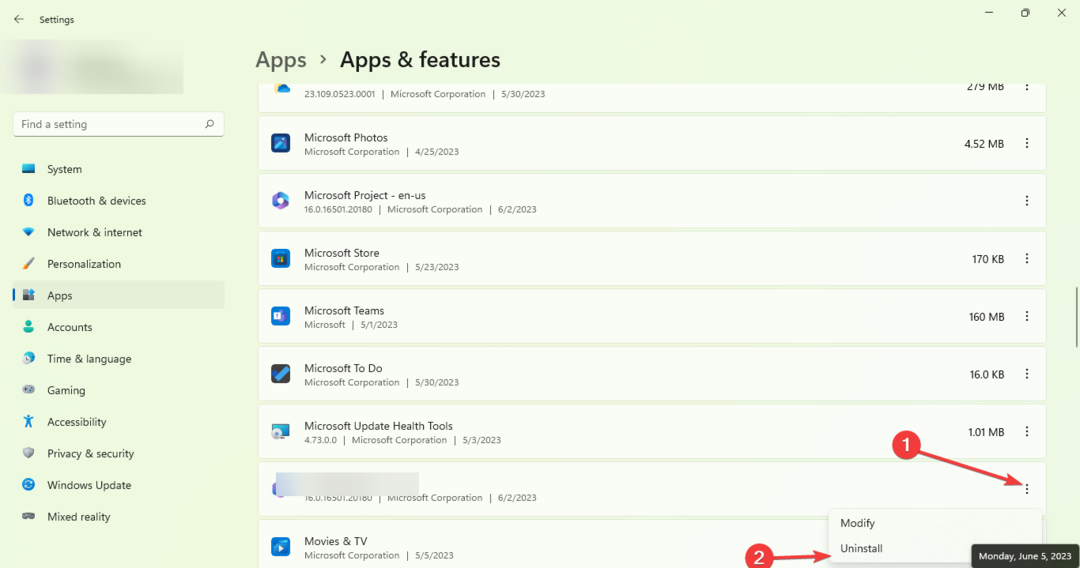
- В момента, в който свършиш, рестартирам твоят компютър.
- накрая, изтеглете най-новия пакет за повторно разпространение от Microsoft, след което го инсталирайте.
2. Извършете надграждане на място
- В любимия си браузър отидете на Страница за изтегляне на Windows 11.
-
Кликнете върху Изберете Изтегляне под Изтеглете дисково изображение на Windows 11 (ISO), след което изберете Windows 11.
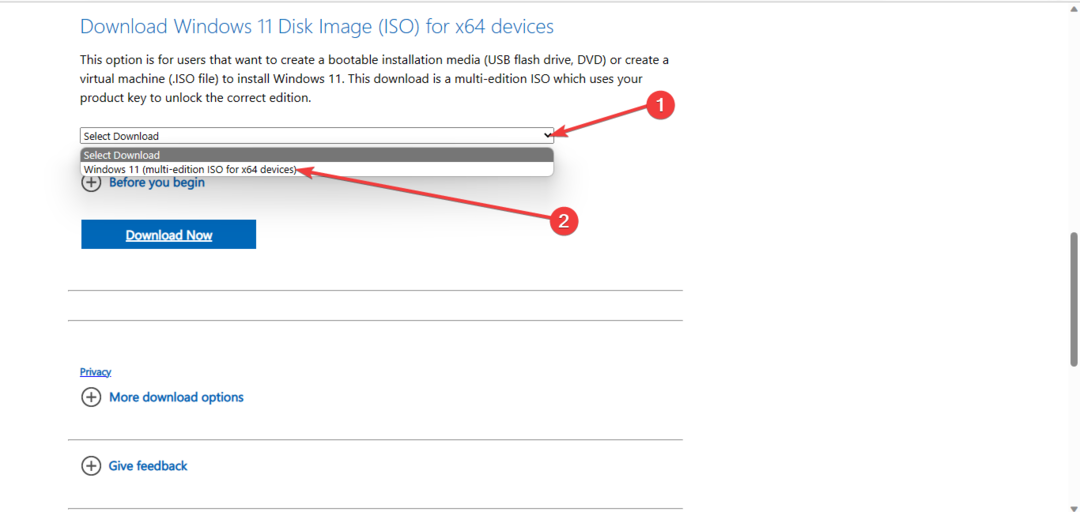
-
След това щракнете върху Изтегли бутон.
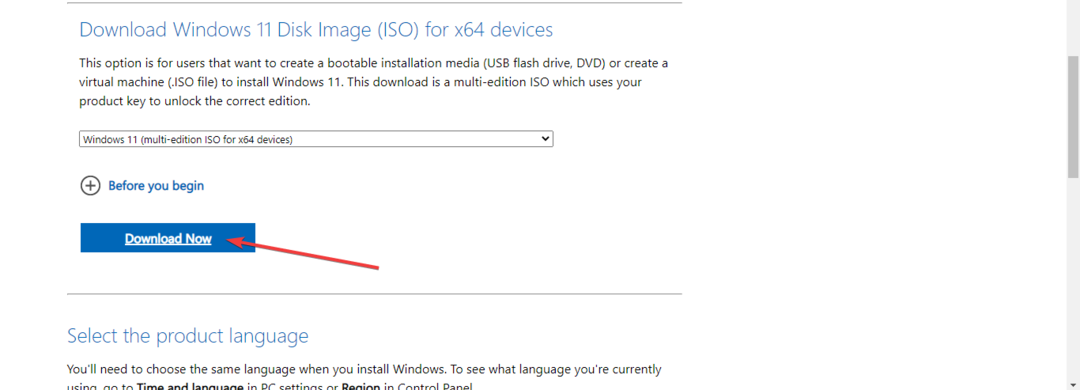
-
Изберете езика на продукта, който искате, след което щракнете върхуПотвърдете бутон.
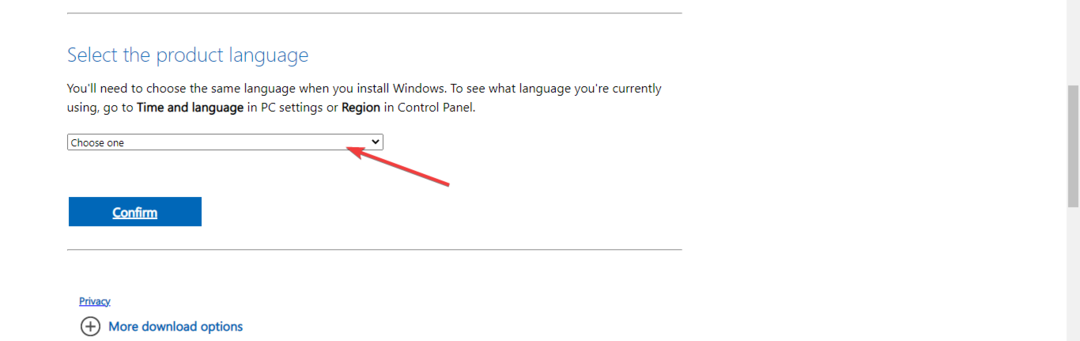
-
Сега ще получите връзка за изтегляне и ще можете да щракнете върху64-битово изтегляне бутон, за да получите Windows 11 ISO.
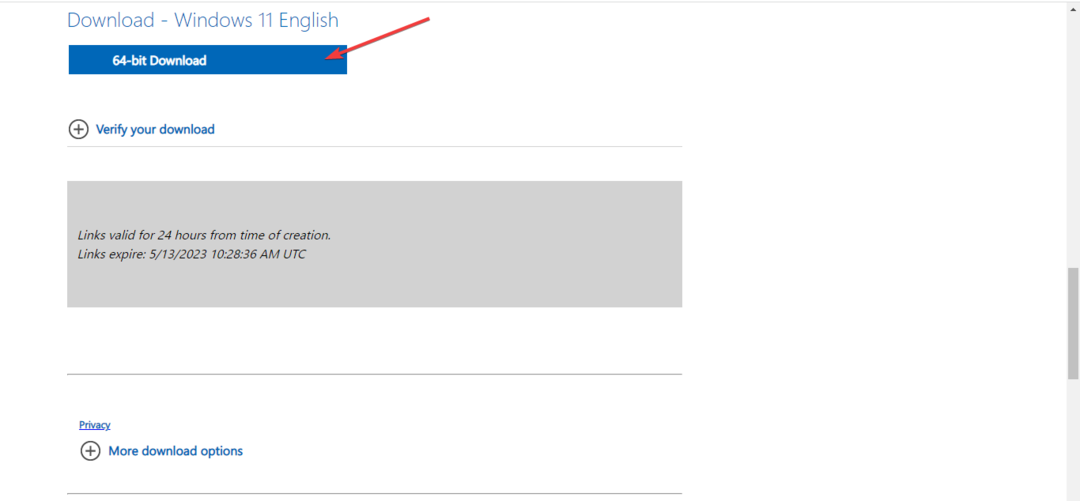
- Щракнете с десния бутон върху ISO файла, който сте изтеглили, и изберетеМонтирайтеопция. Друг вариант за това е дасъздайте стартиращ USBили DVD.
- Ново виртуално устройство ще изскочи във вашияФайлов мениджърпрозорец. Щракнете върху него и щракнете двукратно върху инсталационния файл, за да започнете инсталационния процес.
- Марка: Командата не е намерена Грешка: Как да я поправя
- Поправка: Не можем да ви подпишем с това удостоверение [Грешка в домейна]
- Грешка по време на изпълнение 9: Долен индекс извън диапазона [Коригиране]
- Dwwin.exe: Какво е това и как бързо да коригирате грешките му
- SSD, показващ RAW файлова система: Как да го поправя
Вярваме, че това ръководство ефективно е разрешило вашия проблем. Ако срещнете някакви допълнителни пречки, предлагаме да разгледате грешка по време на изпълнение R6025 за подобни решения.
Вашата обратна връзка ще бъде високо оценена, така че, моля, оставете коментар по-долу и ни информирайте за най-ефективното решение, което сте намерили.
Все още имате проблеми? Коригирайте ги с този инструмент:
СПОНСОРИРАНА
Някои проблеми, свързани с драйвера, могат да бъдат разрешени по-бързо с помощта на специален инструмент. Ако все още имате проблеми с вашите драйвери, просто изтеглете DriverFix и го стартирайте с няколко кликвания. След това го оставете да поеме и да поправи всичките ви грешки за нула време!

![Грешка по време на изпълнение 57121: Дефинирано от приложение или дефинирано от обект [Коригиране]](/f/575015dc1bdab911462edbe5bcc2230a.png?width=300&height=460)
![Грешка по време на изпълнение 62: Въвеждане след края на файла [Коригиране]](/f/44e54b50cfd0ecb5023b65caab41c0ec.png?width=300&height=460)